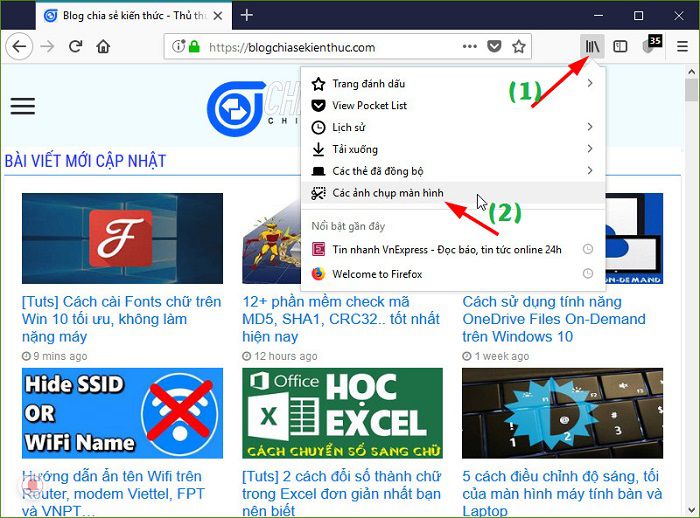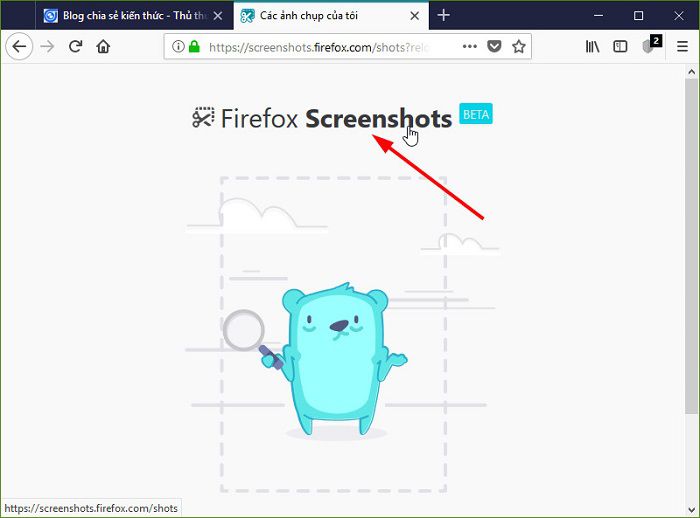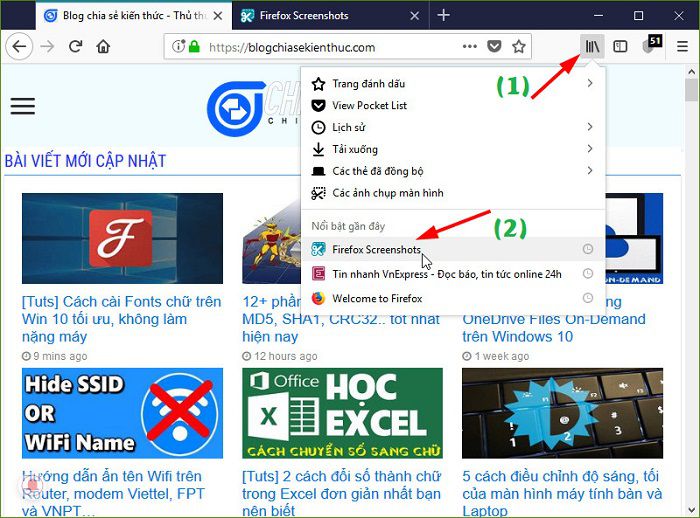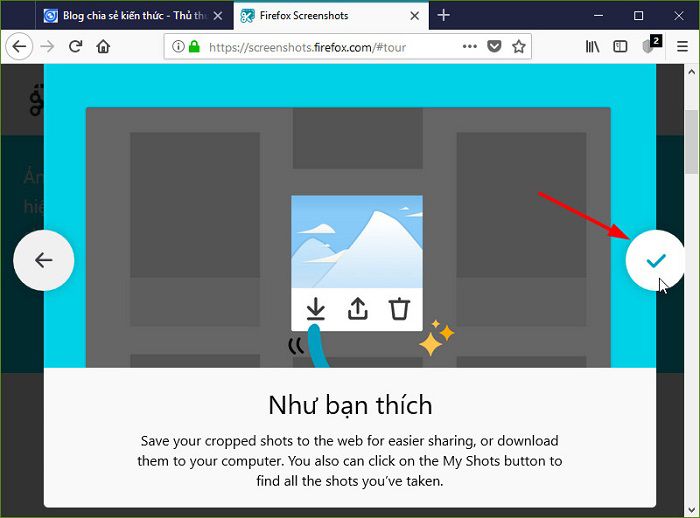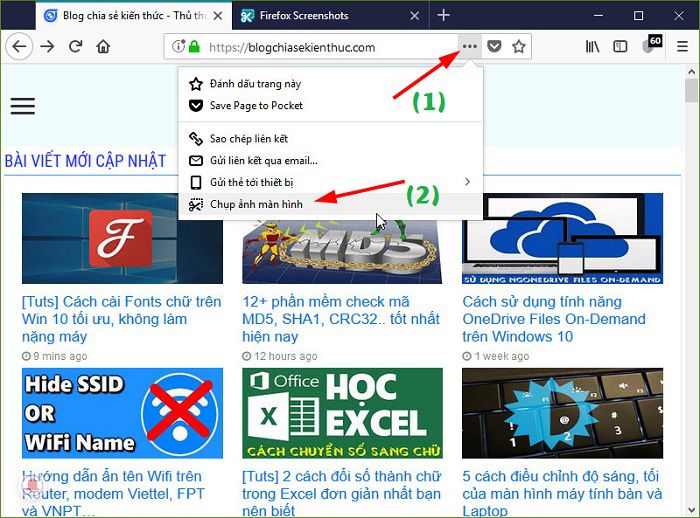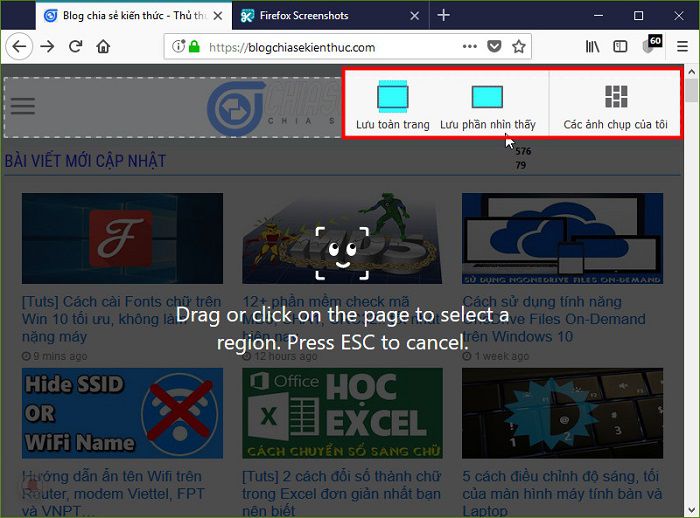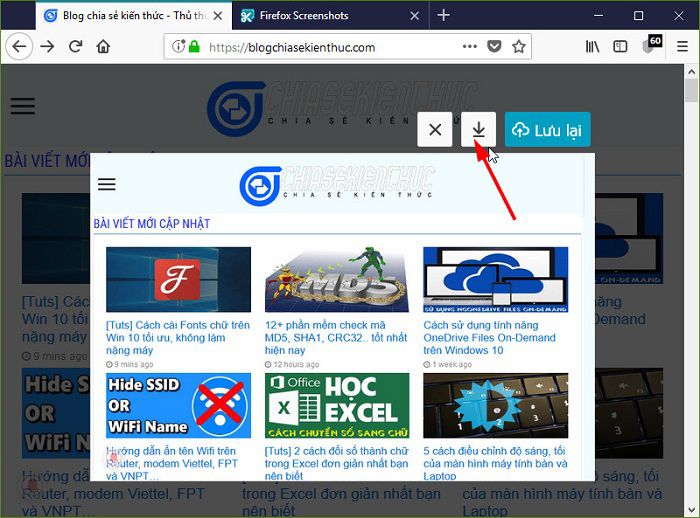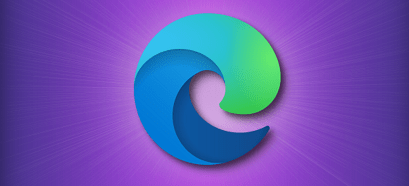Trong bài viết trước mình đã giới thiệu và chia sẻ với các bạn những phần mềm chụp ảnh màn hình máy tính tốt nhất hiện nay rồi.
Công cụ có sẵn trên Windows cũng có mà phần mềm hỗ trợ tính năng này thì cũng rất nhiều.
Tuy nhiên, trong bài hướng dẫn này mình sẽ chia sẻ thêm cho các bạn một cách chụp ảnh màn hình máy tính bằng chính trình duyệt web FireFox mà bạn đang sử dụng.
Bạn không cần phải sử dụng thêm bất cứ tiện ích của bên thứ 3 nào cả mà vẫn có thể chụp ảnh được một cách nhanh chóng và chuyên nghiệp.
Nhưng với một điều kiện đó là trình duyệt web của bạn đã được nâng cấp lên phiên bản mới nhất, đó chính là phiên bản Firefox Quantum .
Okay, để sử dụng tính năng này cũng rất đơn giản thôi. Bạn có thể tham khảo bài hướng dẫn sau đây:
Đọc thêm:
- Viết chữ lên ảnh, chèn mũi tên hướng dẫn cực kỳ chuyên nghiệp
- Cách đóng dấu bản quyền hình ảnh nhanh bằng phần mềm
- Phần mềm chụp ảnh, chỉnh sửa ảnh.. và đóng logo bản quyền ảnh cực đỉnh
Sử dụng trình duyệt web FireFox để chụp ảnh màn hình
Note: Nếu như bạn chưa có trình duyệt web FireFox thì có thể tải về tại đây nhé !
+ Bước 1: Bạn mở trình duyệt web ra => nhấn vào biểu tượng như hình bên dưới => sau đó chọn tính năng Các ảnh chụp ảnh màn hình.
Trong các phiên bản mới của FireFox thì bạn chỉ cần nhấn chuột phải vào vị trí bất kỳ trên trình duyệt web => và chọn Chụp màn hình
Tiếp theo, bạn có thể nhấn vào FireFox Screenshots để xem phần giới thiệu tính năng cũng như hướng dẫn của FireFox.
Chọn FireFox Screenshots...
Sau đó bạn nhấn vào phím mũi tên ở phía bên phải để lướt qua phần hướng dẫn, đến phần dấu tích là xong.
+ Bước 2: Okay, bây giờ chúng ta thử chụp thử ảnh màn hình nhé. Bạn nhấn vào icon Page actions ( dấu ... ) => chọn Chụp ảnh màn hình.
+ Bước 3: Lúc này sẽ có 2 kiểu chụp ảnh màn hình cho bạn chọn lựa đó là:
- Lưu toàn trang: Chụp lại toàn bộ trang web.
- Lưu phần nhìn thấy: Chỉ chụp lại màn hình mà bạn đang nhìn thấy.
Trong ví dụ này mình sẽ thử sử dụng tính năng Lưu phần nhìn thấy.
OK, ngay lập tức hình ảnh đã được chụp rồi đó. Và bây giờ thì bạn có thể tải nó về máy tính hoặc là đồng bộ vào dịch vụ lưu trữ đám mây của bạn.
Lời kết
Vâng, như vậy là mình vừa hướng dẫn rất chi tiết cho các bạn cách chụp ảnh màn hình bằng FireFox rồi đó. Với cách làm này thì bạn có thể chụp lại một vùng bất kỳ mà bạn muốn hoặc là bạn có thể chụp lại toàn bộ trang web một cách rất dễ dàng rồi.
Theo mình thấy thì đây cũng là một tính năng mới trên FireFox cũng rất hữu ích đó chứ 😀
Hi vọng bài viết sẽ hữu ích với bạn, chúc các bạn thành công !
Kiên Nguyễn – Blogchiasekienthuc.com
 Blog Chia Sẻ Kiến Thức Máy tính – Công nghệ & Cuộc sống
Blog Chia Sẻ Kiến Thức Máy tính – Công nghệ & Cuộc sống